在 WSL 上安装 Heroku CLI
等一下,等一下,让我猜猜……
您正在运行 WSL。
您正在尝试在命令行上安装 Heroku。
它不起作用。
首先,您尝试下载安装程序,但没有成功。
然后,您尝试将其sudo apt-get heroku扔进您的 bash 终端,但没有成功。
然后你就来到这里了。(或者,更有可能的是,你在 StackOverflow 上搜索得太久了。)
别害怕:答案就在这里。
打开 bash 终端,输入以下行:
curl https://cli-assets.heroku.com/install.sh | sh
然后靠回去并让 Heroku CLI 安装。
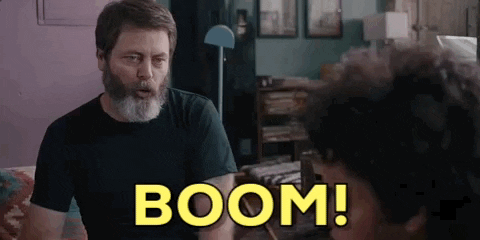
不过,你还没有完全安装完成。安装完成后,你可以尝试heroku apps一下heroku open,然后系统会提示你登录。
输入这些凭证,Heroku CLI 的所有神奇功能就都属于您了。
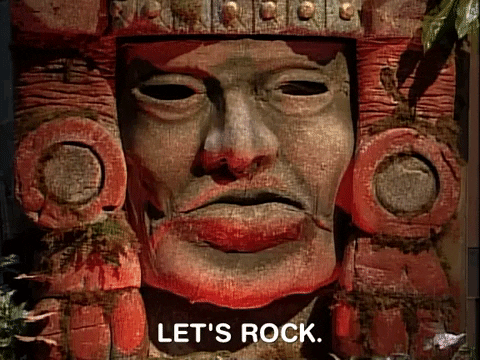
需要注意的是,你可能需要--app为运行命令的应用添加一个标志。虽然大多数 Heroku 文档并没有提到这一点,但你还是需要在运行的每个特定应用的命令-a your-app-name末尾添加这个标志。
例如,运行迁移的文档说要使用heroku rake db:migrate。但你必须使用heroku rake db:migrate -a your-app-name。想查看错误日志?试试heroku logs -a your-app-name而不是。你可以在Heroku CLI 命令的庞大列表heroku logs中查看哪些命令需要-a或--app标志,哪些不需要。

看起来你已经去参加比赛了,我的 WSL 伙伴。
想知道它为何有效吗?快来查看curlcurl终极指南吧!
 后端开发教程 - Java、Spring Boot 实战 - msg200.com
后端开发教程 - Java、Spring Boot 实战 - msg200.com